7 najlepších spôsobov, ako opraviť slúchadlá AirPods, ktoré nefungujú v jednom uchu
Rôzne / / May 27, 2022
Apple je všeobecne známy svojim ekosystémom produktov. Nech je to schopnosť použite svoj iPad ako sekundárnu obrazovku s SideCar alebo Apple Watch, ktoré sú perfektným spoločníkom k iPhonu. Aby som nezabudol, softvérové funkcie ako AirDrop a Hand-off tiež prispievajú k zážitku. Ďalším produktom, ktorý dopĺňa ekosystém spoločnosti Apple, sú slúchadlá AirPods.

AirPods sa od svojho uvedenia na trh v roku 2017 stali mimoriadne populárnymi. Ak počúvate veľa hudby alebo veľa telefonujete, pár slúchadiel AirPods je dobrou investíciou. Občas sa však s niektorými stretnete problémy s vašimi AirPods. Jedným z nich sú AirPods, ktoré nefungujú v jednom uchu. Ak sa stretnete s týmto problémom so svojím párom, tu je niekoľko jednoduchých riešení na vyriešenie problému.
1. Zrušte spárovanie slúchadiel AirPods a znova ich spárujte
Môžete jednoducho zrušiť párovanie slúchadiel AirPods a vyriešiť tak väčšinu problémov s AirPods je možné vyriešiť jednoduchým zrušením párovania a následným spárovaním s vaším iPhone, iPad alebo Mac. Tu je návod, ako na to.
Krok 1: Otvorte na svojom iPhone aplikáciu Nastavenia a vyberte možnosť Bluetooth.

Krok 2: Klepnite na tlačidlo „i“ vedľa slúchadiel AirPods.

Krok 3: Tým sa zobrazia vaše nastavenia AirPods. Vyberte možnosť Zabudnúť na toto zariadenie.
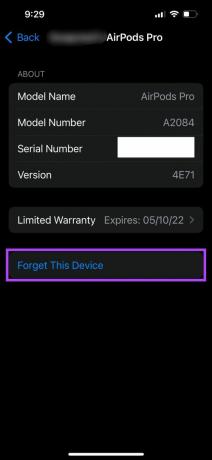
Potvrďte výber a vaše AirPods sa zrušia spárovanie s vaším iPhone. Zatvorte puzdro AirPods, priblížte ho k vášmu iPhone a znova puzdro otvorte. Na obrazovke sa zobrazí kontextové okno na spárovanie slúchadiel AirPods. Postupujte podľa neho a vaše AirPods by mali byť znova pripojené.
2. Vyčistite ušné koncovky slúchadiel AirPods
Ak používate svoj pár AirPods dlhší čas, na koncovkách uší a mriežke reproduktora sa mohla nahromadiť nečistota. To môže do určitej miery blokovať výstup zvuku. A to môže byť dôvod, prečo máte pocit, že vaše AirPods nefungujú správne.
Očistite nástavce do uší na slúchadlách AirPods mäkkou handričkou z mikrovlákna pomocou izopropylalkoholu. Skúste pomocou slúchadiel zistiť, či čistenie pomáha vyčistiť zvuky.
3. Nabíjajte slúchadlá AirPods vo vnútri puzdra
AirPods sú bezdrôtové slúchadlá, ktoré fungujú na batérie. Ak sa AirPods vybijú, nebudete ich môcť používať. Niekedy sa môže jeden AirPod vybiť rýchlejšie ako druhý v závislosti od vášho používania. Je tiež možné, že váš iPhone zobrazuje nepresné údaje o percentách batérie.

Skúste teda svoje AirPods nabiť tak, že ich vložíte do puzdra a pripojíte k bleskovému káblu. Počkajte niekoľko hodín a potom skúste použiť slúchadlá AirPods.
4. Aktualizujte firmvér na slúchadlách AirPods
Rovnako ako váš iPhone, aj AirPods bežia na firmvéri vyvinutom spoločnosťou Apple. Firmvér alebo softvér na slúchadlách AirPods je zodpovedný za všetky funkcie a zaisťuje, že slúchadlá fungujú tak, ako majú. Môže existovať možnosť, že firmvér na slúchadlách AirPods je chybný.
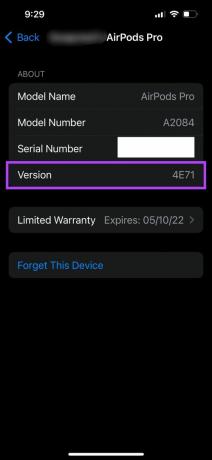
Spôsob, ako to vyriešiť, je aktualizovať firmvér na slúchadlách AirPods. Ak je pre vaše slúchadlá AirPods k dispozícii novšia verzia firmvéru, stačí, ak slúchadlá AirPods vložíte do puzdra, kým sú pripojené k telefónu. Teraz pripojte bleskový kábel k vášmu iPhone a aktualizácia firmvéru by sa mala začať.
5. Skontrolujte vyváženie zvuku na iPhone
Predpokladá sa, že vaše slúchadlá AirPods majú štandardne vydávať stereo zvuk rovnakej intenzity na oboch stranách. To sa však dá zmeniť pomocou nastavenia vyváženia zvuku na vašom iPhone. Aj keď ste to nezmenili ručne, vo vašom iPhone sa môže vyskytnúť chyba alebo aplikácia tretej strany, ktorá mohla zmeniť vyváženie zvuku.
Tu je návod, ako ho môžete zmeniť späť na normálne, aby ste na svojich AirPods zažili zvuk z oboch strán.
Krok 1: Otvorte na svojom iPhone aplikáciu Nastavenia a prejdite na kartu Prístupnosť.

Krok 2: Posuňte zobrazenie nadol a vyberte položku Audio/Visual.
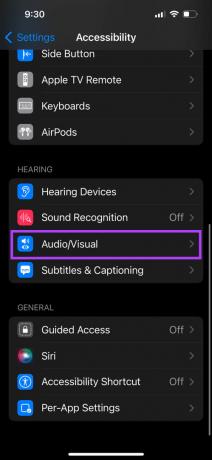
Krok 3: Pre rovnaký výstup z oboch slúchadiel nastavte posúvač do stredu. Ak je vľavo alebo vpravo, budete počuť zvuk iba z jednej strany.

6. Vynútiť reset AirPods
Ak žiadne z vyššie uvedených riešení nefungovalo, môžete to skúsiť vynútiť resetovanie slúchadiel AirPods aby ste zistili, či je to rozdiel. Tu je návod, ako na to.
Krok 1: Vložte svoje AirPods do puzdra a nabite ho.
Krok 2: Otvorte veko puzdra AirPods.

Krok 3: Stlačte a podržte tlačidlo na zadnej strane puzdra AirPods na 15 sekúnd. LED dióda na prednej strane puzdra AirPods začne blikať bielou farbou. Keď k tomu dôjde, uvoľnite tlačidlo.
Krok 4: Zatvorte puzdro AirPods a znova ho otvorte. Na vašom iPhone sa zobrazí výzva, aby ste k nemu pripojili svoje AirPods.
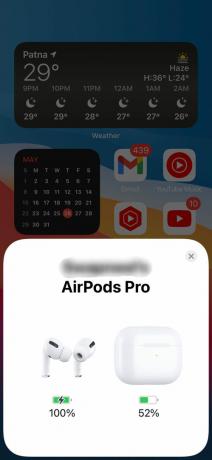
7. Skontrolujte, či sú vaše slúchadlá AirPods súčasťou programu výmeny spoločnosti Apple
Všetky vyššie uvedené riešenia môžu fungovať, ak sa vyskytne problém so softvérom na vašich AirPods. Predpokladajme však, že ide o hardvérovú chybu. Nedá sa to vyriešiť jednoduchými metódami, ako sú tieto. Ak sa pri určitom modeli slúchadiel AirPods vyskytne rozšírený hardvérový problém, Apple to potvrdí náhradným programom.
Prejdite na stránku programu výmeny spoločnosti Apple a skontrolujte, či sú vaše slúchadlá AirPods vhodné na výmenu. Ak áno, vezmite ho do neďalekého obchodu Apple Store a mali by ste mať možnosť získať nový pár zadarmo.
Vychutnajte si hudbu s AirPods
Neschopnosť správne počúvať hudbu, pretože jeden AirPod nefunguje, môže byť nepríjemná. Tieto riešenia môžete použiť na vyriešenie problému, aby vaše slúchadlá AirPods fungovali ako zvyčajne.
Posledná aktualizácia 27. mája 2022
Vyššie uvedený článok môže obsahovať pridružené odkazy, ktoré pomáhajú podporovať Guiding Tech. Nemá to však vplyv na našu redakčnú integritu. Obsah zostáva nezaujatý a autentický.


